释放磁盘空间的方法,电脑怎么释放磁盘空间
1、 电脑内存不足的时候,可以选择关闭C盘虚拟内存,打开设置页面,点击系统-关于-高级系统设置
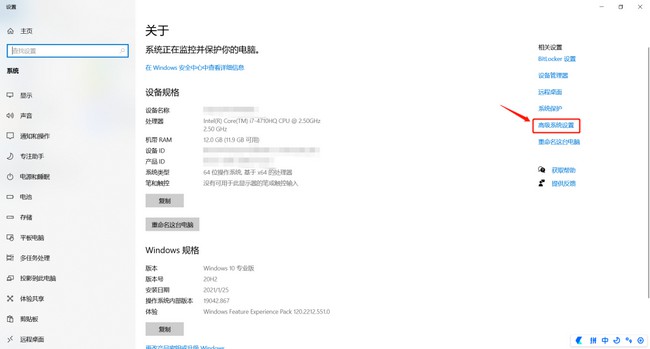
2、 然后,如图所示,依次点击高级-设置-高级-更改,参考操作即可关闭虚拟内存
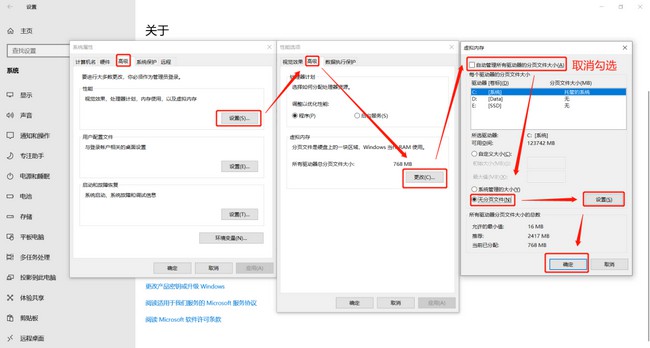
3、 再者,你还可以选择更改虚拟内存位置,如图所示操作,比如说D盘,就不用占用C盘空间了
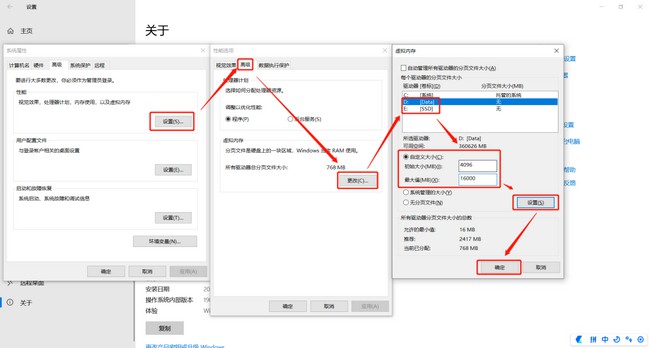
4、 接着,你还可以关闭电脑休眠功能,右键开始菜单,点击打开Windows powershell(管理员)
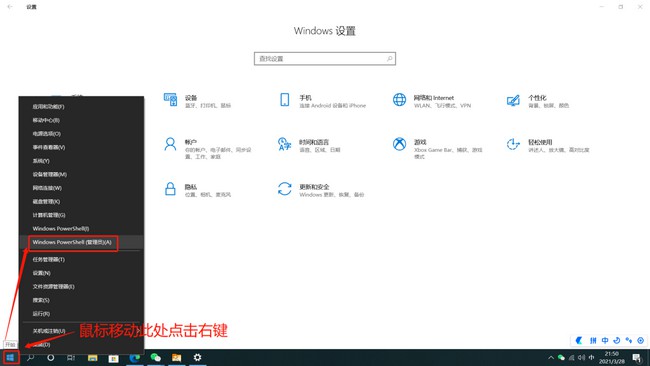
5、 接着,输入powercfg –h off,然后按回车执行即可关闭休眠功能
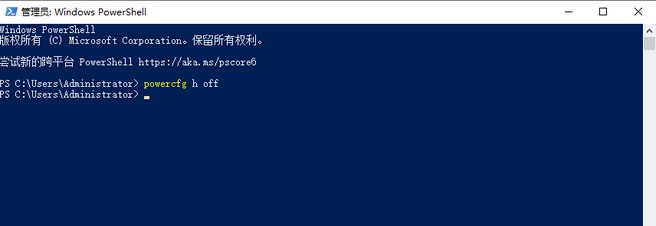
方法二:
1、 打开此电脑或计算机之后,选择要清理磁盘,比如说C盘
2、 直接右键C盘,选择“属性”选项
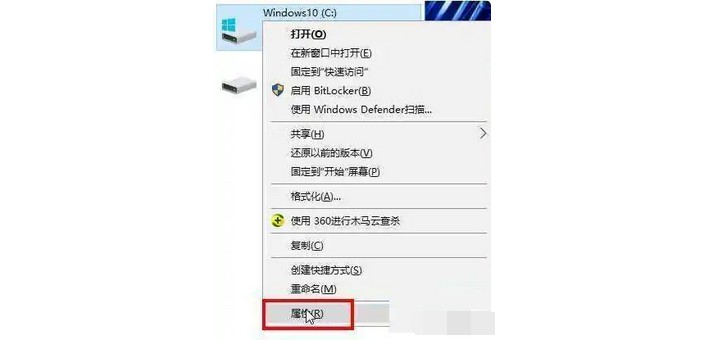
3、 在弹出的属性窗口中,点击切换”常规“选项,点击”磁盘清理“选项
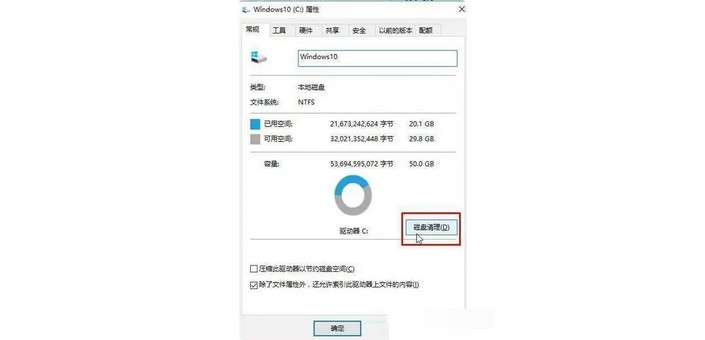
4、 系统自动扫描计算可清理空间,扫描完毕后,就会展示可清理的文件
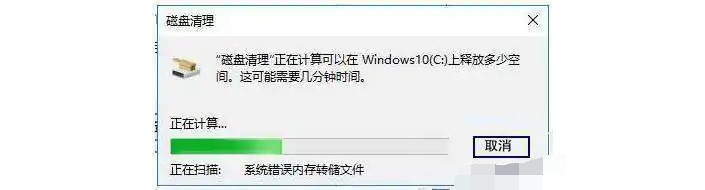
5、 最后,你选择好需要清理的文件,选择永久性删除文件即可
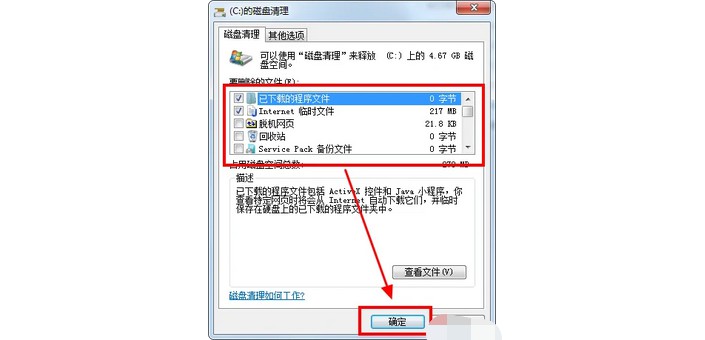
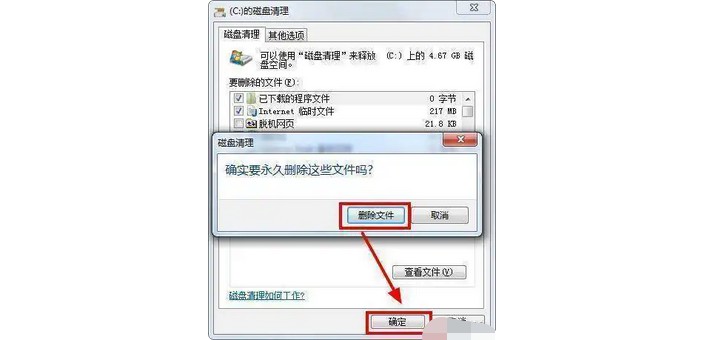
方法三:
1、 首先,点击开始菜单,依次选择打开“设置”-“系统”-“存储”
2、 如果希望系统之后自己清理不必要的文件,点击开启存储感知
3、 如果想要马上清理不必要的文件,点击“更改释放空间的方式”-“立即释放”
4、 接着,回到设置页面,点击“应用”-“应用和功能”,查看是否有占用空间但不常用的应用,点击选择“卸载”即可
5、 其次,你还可以将文件进行移动,比如说一些照片、音乐或电影等等,通过文件资源管理器进行转移即可
6、 随后,你还可以设置新文件保存到其他驱动器,进入系统设置页面,依次选择“系统”-“存储”
7、 在更多存储设置选项中,点击选择“更改新内容保存位置”,设置相关文件保存位置就可以快了
以上就是释放磁盘空间的方法了,你学会了吗?其实,电脑使用时间久了,就会积累很多临时文件和缓冲文件等等,就需要进行系统优化,删除一些垃圾文件才可以让电脑恢复正常。另外,还可以进行一些电脑设置,让系统尽量减少垃圾文件产生。好啦,今天的文章就到这里了,希望可以帮助到你。